1、如果編輯器意外崩潰了,但場景未保存,這時可以打開工程目錄,找到/Temp/_Backupscenes/文件夾,可以看到有后綴名為.backup的文件,將該文件的后綴名改為.unity拖拽到項目視圖,即可還原編輯器崩潰前的場景。
2、所有數值類型的字段,都支持在檢視面板中直接輸入簡單的數值表達式。
3、好不容易才調好的坐標,結果發現是在運行模式下,如果退出運行模式就還原了怎么辦?可以在檢視面板右鍵點擊組件名,在彈出界面中選擇Copy Component,然后退出運行模式后同樣右鍵點擊組件名,在彈出界面中選擇Paste Component Values即可。
4、分別按鍵盤鍵Q、W、E、R、T可以依次切換界面上的小工具,除此之外,按數字鍵2或3還可以切換場景為2D模式或3D模式。
5、右鍵點擊檢視面板下方的預覽窗口即可讓預覽窗口跳出來,然后自己選擇合適的地方停靠,這樣切換模型查看就不會影響到其它面板。想讓預覽窗口回到原位,只需右鍵點擊窗口,在彈出菜單中選擇Close Tab即可。
6、在層次視圖的搜索框中輸入完整的腳本或組件名稱,即可找到所有綁定了該腳本或組件的對象。或者在搜索框中輸入t:加上某個類別如light,即可找到使用同類組件的對象。
7、如果想在檢視面板查看腳本的私有變量,只需點擊Inspectore,在彈出菜單中選擇Debug即可。
8、如果希望游戲運行第一幀暫停,可以先點擊暫停按鈕,然后點擊播放按鈕,這樣程序就會在Update函數執行一次后暫停。
9、在使用Debug.Log函數時傳遞游戲對象給第二個參數,既可在點擊控制面板的輸出信息時自動定位到對應的游戲對象。
10、可以借助編輯器自帶的標記功能為腳本分類,在檢視面板中點擊腳本圖標下方的小三角,即可為腳本設置顏色或選擇圖標。
-
Unity
+關注
關注
1文章
127瀏覽量
21830
發布評論請先 登錄
相關推薦
你必須知道!Upton期待樹莓派唄"山寨"!!!
關于ESP8266你必須知道的事
力神電池同樣快速推動46系列大圓柱產品開發進程





 Unity開發進程中有哪些小技巧你必須知道?
Unity開發進程中有哪些小技巧你必須知道?
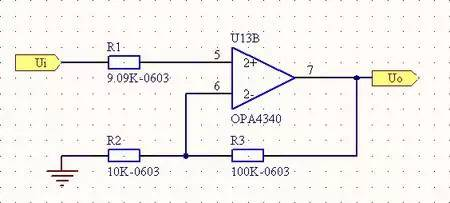
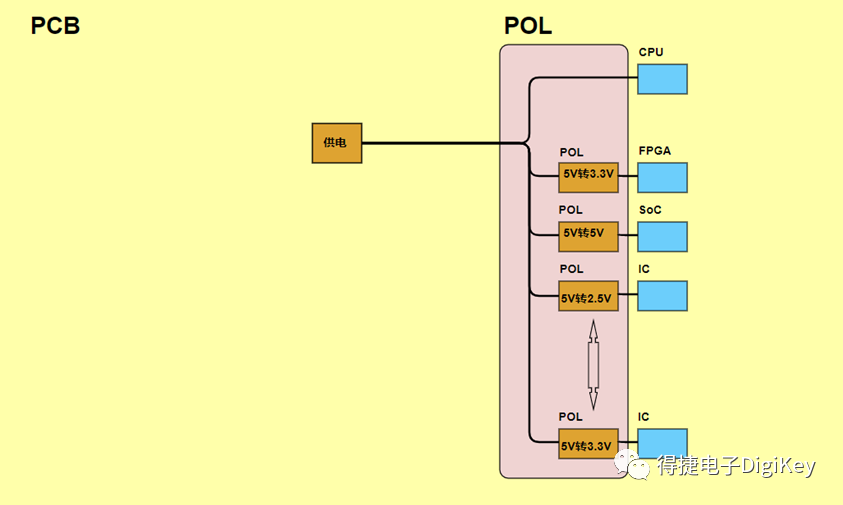
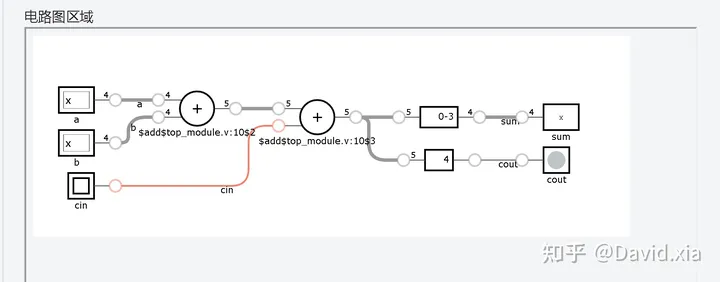










評論